Utilizar Emergencia SOS en el iPhone
Con Emergencia SOS, puedes pedir ayuda de forma rápida y sencilla, y alertar a tus contactos de emergencia.
Así funciona
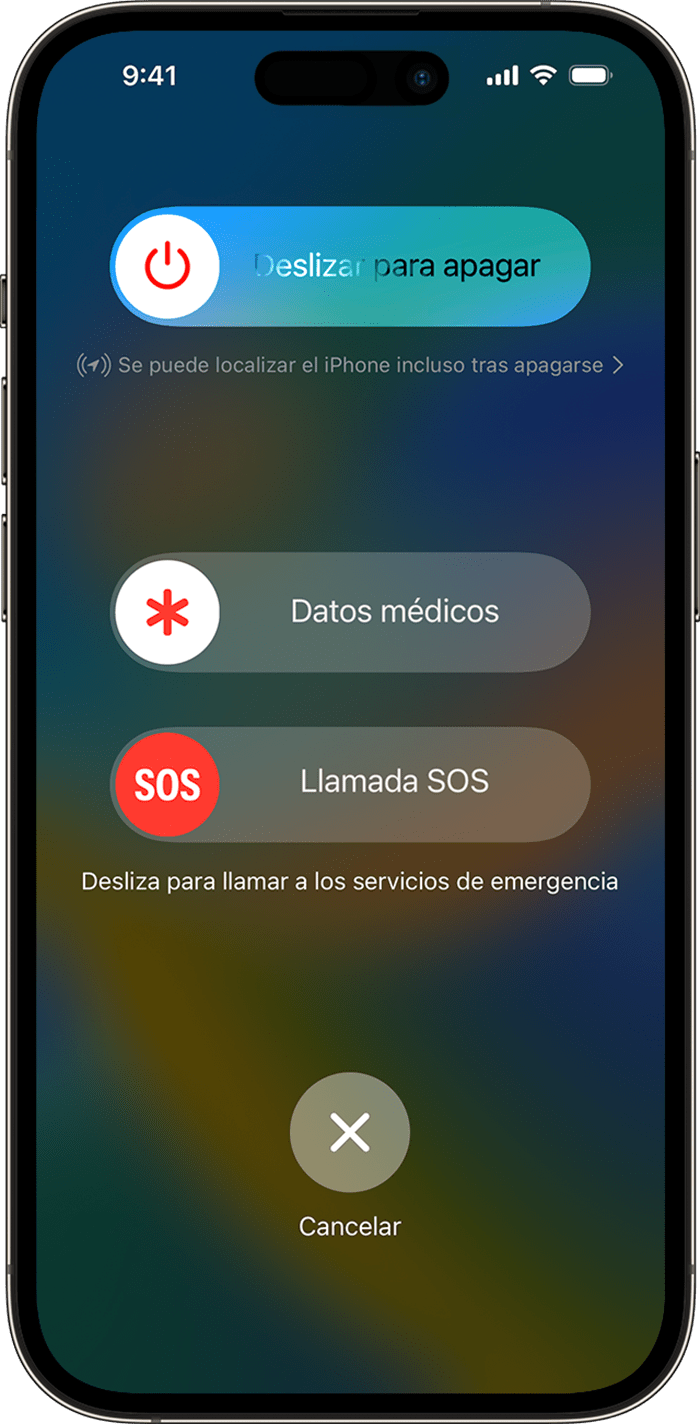
Cuando haces una llamada con SOS, el iPhone llama automáticamente al número de emergencia local y comparte la información de tu ubicación con los servicios de emergencia.1 Es posible que, en algunos países o regiones, tengas que elegir el servicio que necesitas. Por ejemplo, en China continental puedes elegir entre la policía, los bomberos o la ambulancia. Cuando ves SOS en la barra de estado del iPhone, significa que hay disponible una red móvil para llamadas de emergencia.
También puedes añadir contactos de emergencia. Cuando finaliza una llamada de emergencia, el iPhone avisa a tus contactos de emergencia con un mensaje de texto, a menos que selecciones Cancelar. El iPhone envía tu ubicación actual a los contactos de emergencia y, durante un periodo de tiempo después de activar el modo SOS, les enviará también una actualización cuando tu ubicación cambie.
En todos los modelos de iPhone 14 y posteriores, puedes incluso utilizar Emergencia SOS vía satélite para enviar mensajes de texto a los servicios de emergencia cuando no haya cobertura móvil ni wifi disponible.
Aprende a contactar con los servicios de emergencia si usas el acceso asistido
Llamar a los servicios de emergencia
Haz una llamada en el iPhone 8 o un modelo posterior:
Mantén pulsado el botón lateral y uno de los botones de volumen hasta que aparezca el control deslizante de Emergencia SOS.
Arrastra el control deslizante de llamada de emergencia para llamar a los servicios de emergencia. Si sigues presionando el botón lateral y el de volumen en lugar de arrastrar el regulador, se inicia una cuenta atrás y suena una alerta. Si sueltas los botones después de la cuenta atrás, el iPhone llama automáticamente a los servicios de emergencia.
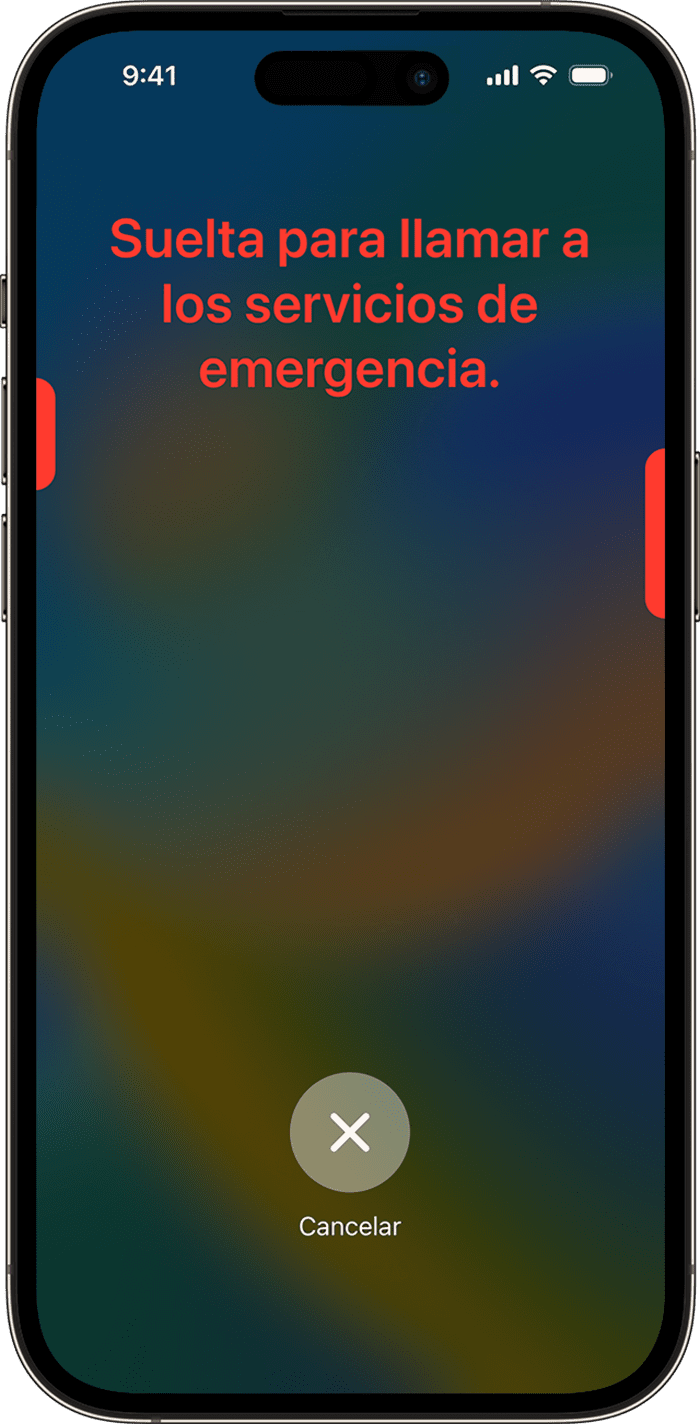
Haz una llamada en el iPhone 7 o un modelo anterior:
Pulsa rápidamente el botón lateral o el superior cinco veces. Aparecerá el control deslizante de llamada de emergencia.
Arrastra el control deslizante Emergencia SOS para llamar a los servicios de emergencia.
Tras finalizarse la llamada, el iPhone enviará a tus contactos de emergencia un mensaje de texto con tu ubicación actual, a menos que selecciones Cancelar. Si la ubicación está desactivada, se activará temporalmente. Si tu ubicación cambia, tus contactos recibirán una actualización y te llegará una notificación aproximadamente 10 minutos después.
En todos los modelos de iPhone 14 o posteriores, el teléfono puede llamar a los servicios de emergencia y enviar un mensaje a tus contactos de emergencia cuando se detecta un accidente de coche grave. Obtén más información sobre la detección de accidentes en el iPhone o Apple Watch.
Si utilizas la función rápida de Emergencia SOS, debes introducir tu código para rehabilitar Touch ID o Face ID, aunque no se haya completado la llamada a los servicios de emergencia.
Utilizar Emergencia SOS en el Apple Watch
Llamar a los servicios de emergencia si estás en la India
En la India, pulsa rápidamente el botón lateral tres veces y el iPhone llamará automáticamente a los servicios de emergencia.
Si sigues presionando el botón lateral y el de volumen en lugar de arrastrar el regulador, se inicia una cuenta atrás y suena una alerta. Si sueltas los botones después de la cuenta atrás, el iPhone llama automáticamente a los servicios de emergencia.
Cuando finaliza una llamada de emergencia, el iPhone avisa a tus contactos de emergencia con un mensaje de texto, a menos que selecciones Cancelar. El iPhone enviará tu ubicación actual (si está disponible) a los contactos de emergencia y, durante un periodo de tiempo después de activar el modo SOS, les enviará también una actualización cuando tu ubicación cambie.
Si utilizas las funciones de accesibilidad, la llamada de Emergencia SOS en el iPhone se hace de otra forma:
Si tienes un iPhone con Face ID y la función rápida de accesibilidad está activada: mantén pulsado el botón lateral y cualquiera de los botones de volumen hasta que aparezcan los controles deslizantes y, a continuación, arrastra el control deslizante Emergencia SOS.
Si tienes activado el acceso asistido: haz clic tres veces en el botón lateral (iPhone con Face ID) o en el botón de inicio (otros modelos de iPhone), toca Emergencia y marca el número de emergencia local.
Dejar de compartir tu ubicación
Si estás compartiendo tu ubicación, recibirás un recordatorio para dejar de hacerlo cada 4 horas durante 24 horas. Para detener las actualizaciones, toca la barra de estado y selecciona Dejar de compartir ubicación.
Finalizar una llamada que has iniciado accidentalmente
Si inicias la cuenta atrás por error, puedes cancelarla. En el iPhone 8 o un modelo posterior, suelta el botón lateral y el botón de volumen antes de que termine la cuenta atrás. En el iPhone 7 o modelos anteriores, toca el botón Detener y, a continuación, Dejar de llamar.
Si la llamada se ha hecho, pero no necesitas servicios de emergencia, no cuelgues. Espera hasta que alguien responda, luego explica que no necesitas ayuda.
Añadir contactos de emergencia
Abre la app Salud y toca tu .
Toca Datos médicos.
Toca Editar y ve a Contactos de emergencia.
Toca el para añadir un contacto de emergencia.
Toca un contacto y especifica la relación que tienes con esa persona.
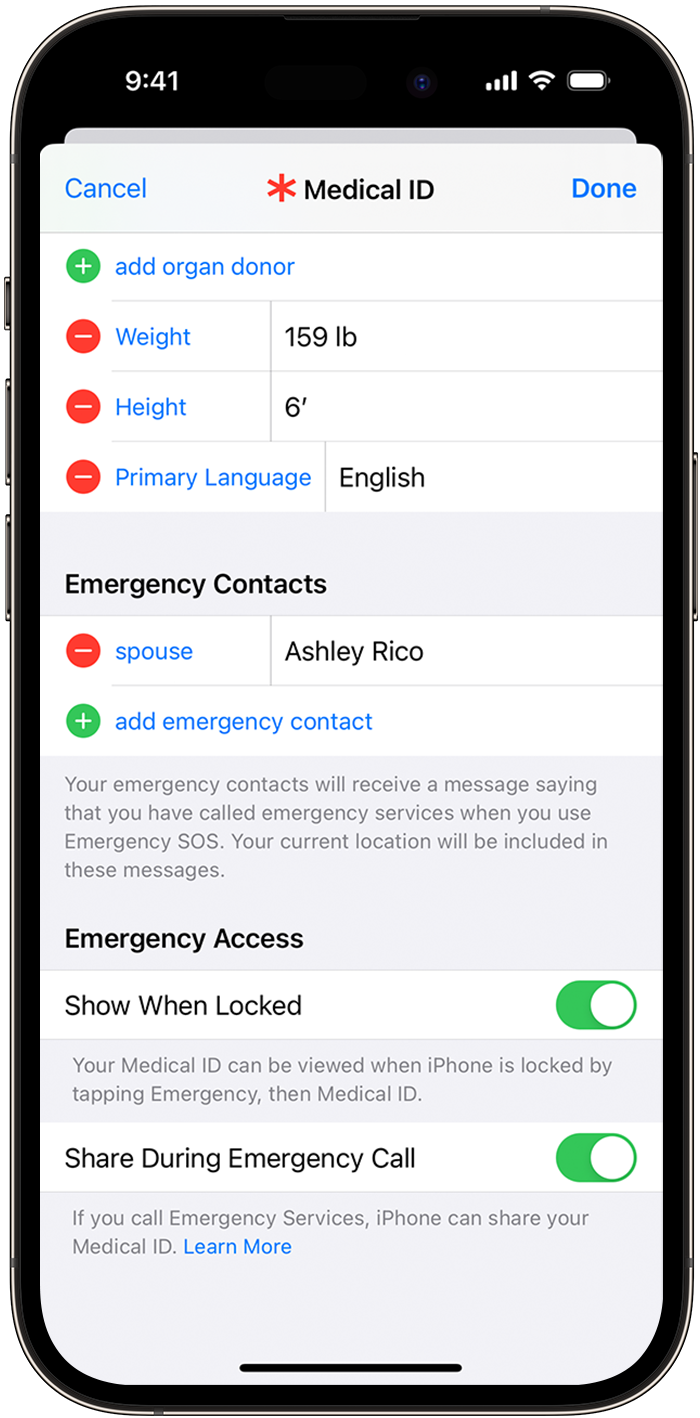
Toca OK para guardar los cambios.
No puedes establecer un servicio de emergencia como contacto de emergencia.
Configurar los datos médicos en la app Salud
Eliminar contactos de emergencia
Abre la app Salud y toca tu .
Toca Datos médicos.
Toca Editar y ve a Contactos de emergencia.
Toca el junto a un contacto y, a continuación, toca Eliminar.
Toca OK para guardar los cambios.
Cambiar la modalidad de llamada
En el iPhone 8 o en modelos posteriores, tu teléfono puede llamar automáticamente a los servicios de emergencia. Si tienes activado Llamar manteniendo pulsado y soltando y mantienes pulsado el botón lateral y uno de los botones de volumen para hacer una llamada de emergencia, el iPhone empezará una cuenta atrás y emitirá un sonido de alerta. Si sueltas los botones después de terminar la cuenta atrás, el iPhone llamará automáticamente a los servicios de emergencia.
Si tienes activado Llamar pulsando 5 veces e intentas hacer una llamada de emergencia, el iPhone empezará una cuenta atrás y emitirá un sonido de alerta. Cuando la cuenta atrás llegue a su fin, el iPhone llamará automáticamente a los servicios de emergencia.
Llamar discretamente está disponible en iOS 16.3 y versiones posteriores. Si Llamar discretamente está activado e intentas hacer una llamada de emergencia con una de estas opciones, los sonidos de alarma se silenciarán y los avisos LED intermitentes se desactivarán.
Para activar esta configuración:
Abre la app Ajustes del iPhone.
Toca Emergencia SOS.
Activa Llamar manteniendo pulsado y soltando, Llamar pulsando 5 veces o Llamar discretamente.
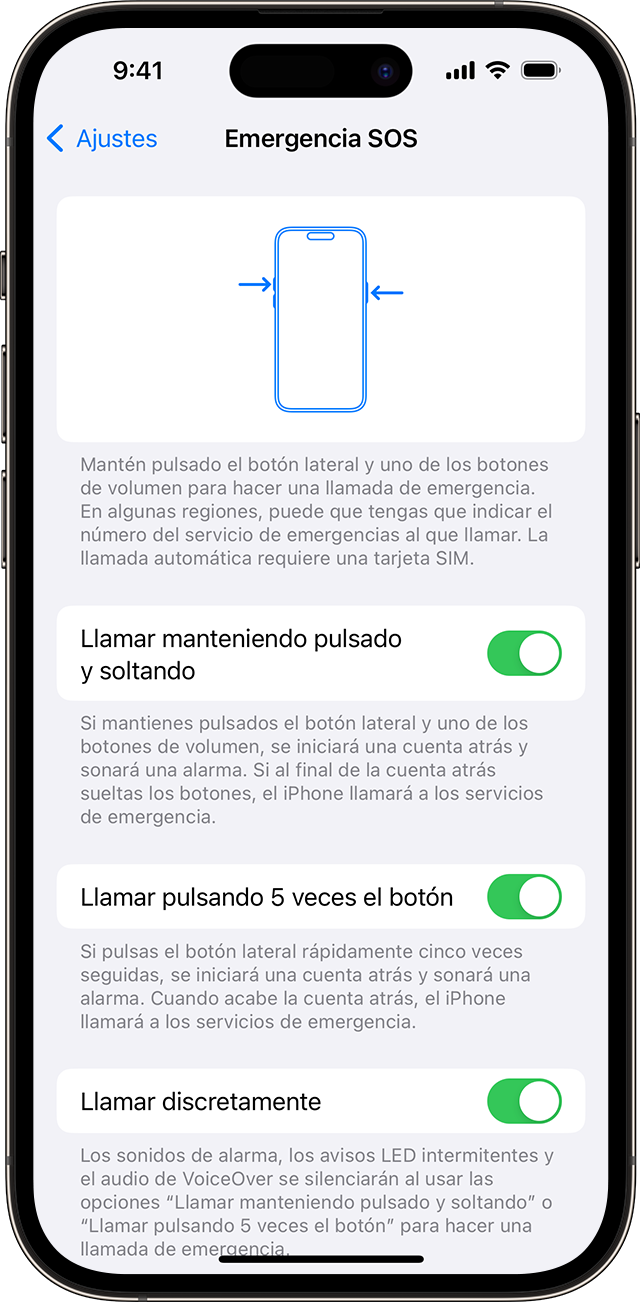
Aunque desactives Llamar manteniendo pulsado y soltando o Llamar pulsando 5 veces, seguirás pudiendo usar el control deslizante Emergencia SOS para hacer una llamada.
1. El uso compartido de la ubicación con los servicios de emergencia varía según el país y la región, y puede que no esté disponible en todas partes.
